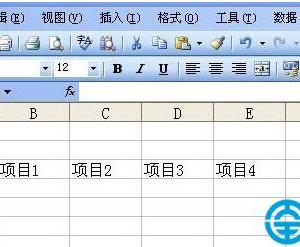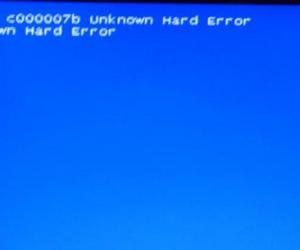微信零钱提现提示交易异常怎么办 微信账户提现为什么显示异常解决方法
发布时间:2018-06-21 09:19:59作者:知识屋
我们在使用微信的时候,总是会遇到很多的难题。当我们在遇到了微信零钱提现提示交易异常的时候,那么我们应该怎么办呢?今天就一起来跟随知识屋的小编看看怎么解决的吧。
微信零钱提现提示交易异常怎么办?
1、首先第一步我们需要做的就是进入到微信中,然后打开下方的我,接着进入到零钱中。
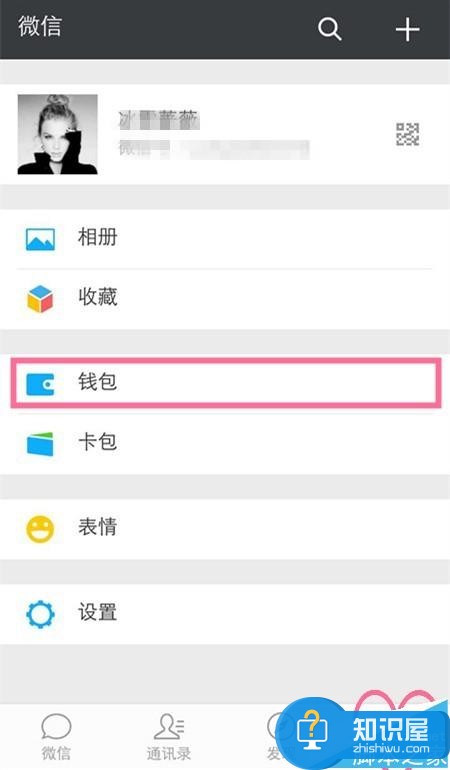
2、直接在这个里面对提现进行点击。
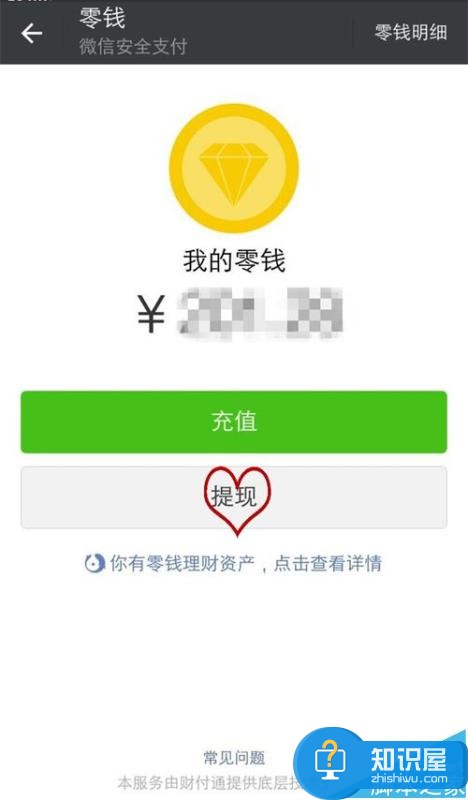
3、写入合适的提现金额,然后就对提现选项进行点击。
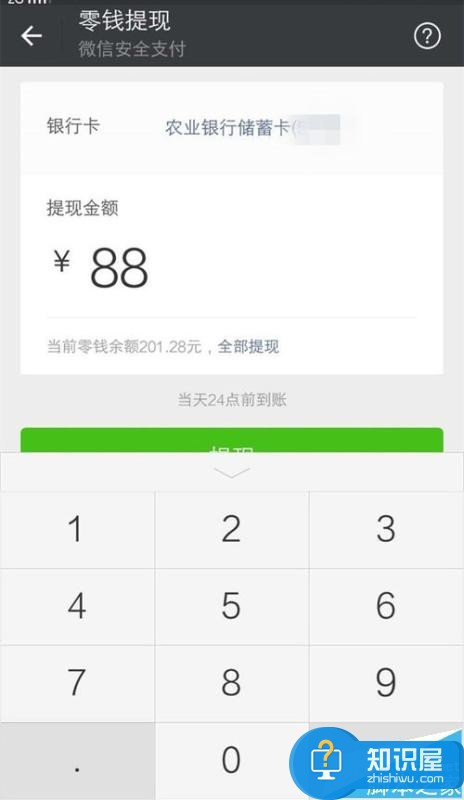
4、提现的时候需要输入支付的密码。

5、提交结束以后,直接对完成进行点击。
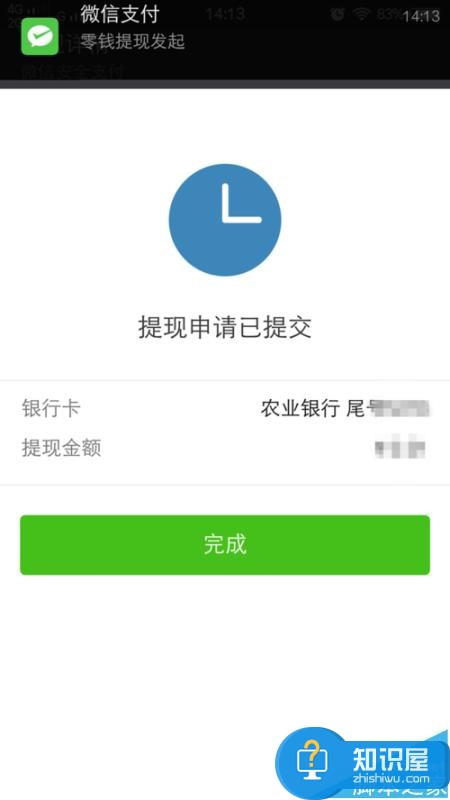
6、完成了上面的操作步骤以后,发现提现无法成功,那么直接对账户安全进行选择。
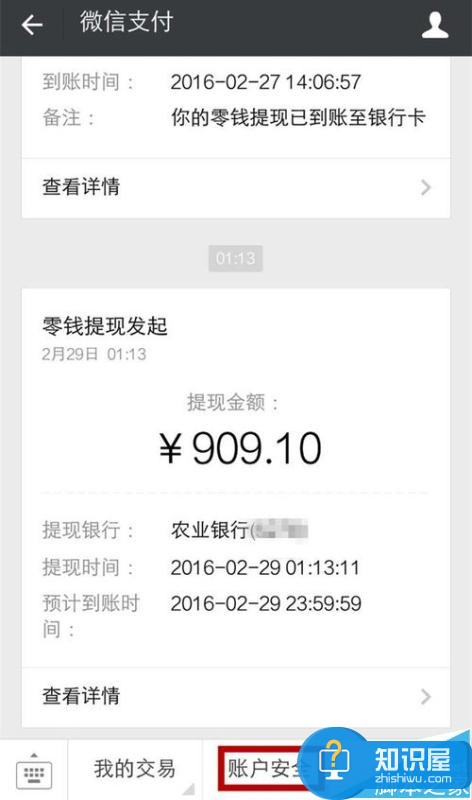
7、这个时候就要对跳出的页面中交易异常进行点击。

8、在这个里面我们就可以看到零钱未到账的显示了,对其进行点击。
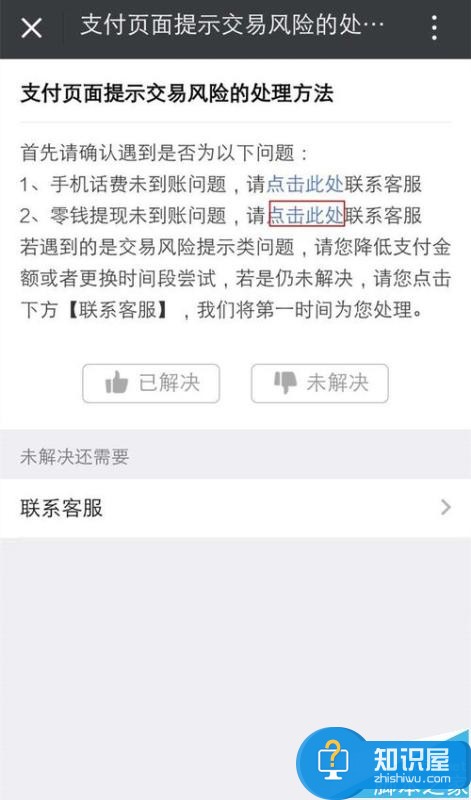
9、这一步我们就要对资料和问题进行填写,然后就可以发送给客服了。
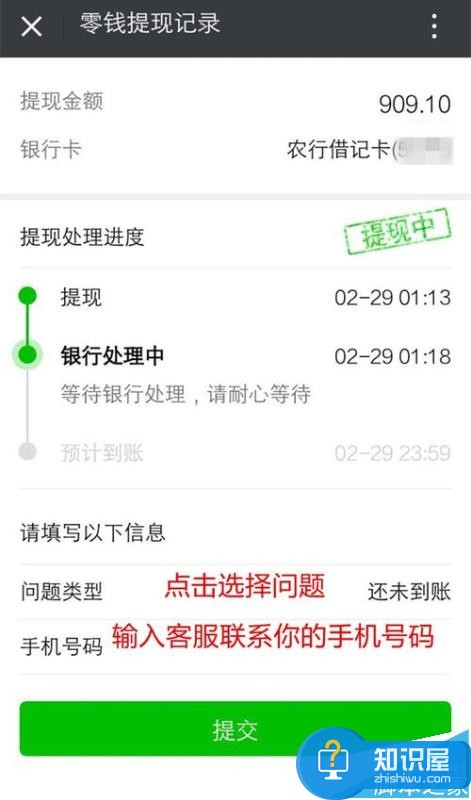
10、操作完成以后,还是不行的话,那么就对继续提问进行点击。
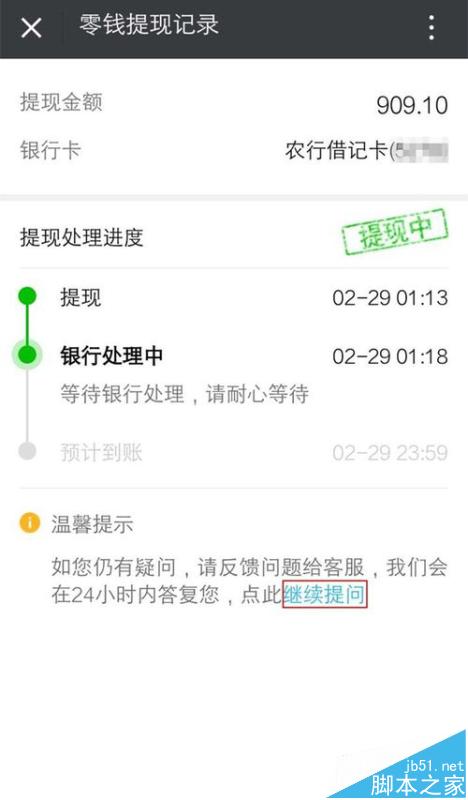
11、最后我们就要进入到银行卡中查看是不是到账了,这就是全部的操作过程了,是不是很简单呢?
知识阅读
软件推荐
更多 >-
1
 一寸照片的尺寸是多少像素?一寸照片规格排版教程
一寸照片的尺寸是多少像素?一寸照片规格排版教程2016-05-30
-
2
新浪秒拍视频怎么下载?秒拍视频下载的方法教程
-
3
监控怎么安装?网络监控摄像头安装图文教程
-
4
电脑待机时间怎么设置 电脑没多久就进入待机状态
-
5
农行网银K宝密码忘了怎么办?农行网银K宝密码忘了的解决方法
-
6
手机淘宝怎么修改评价 手机淘宝修改评价方法
-
7
支付宝钱包、微信和手机QQ红包怎么用?为手机充话费、淘宝购物、买电影票
-
8
不认识的字怎么查,教你怎样查不认识的字
-
9
如何用QQ音乐下载歌到内存卡里面
-
10
2015年度哪款浏览器好用? 2015年上半年浏览器评测排行榜!